Comment utiliser la fonctionnalité de messagerie dans Google Maps
Google Maps propose un nouvel outil qui vous permet d’échanger des messages instantanés avec des entreprises locales. Voici comment faire.
Les produits utilisés dans ce guide :
Google Play : Google Maps (Gratuit)
OnePlus : OnePlus 6T (550$)
Comment envoyer des messages instantanés dans Google Maps
1. Démarrez « Google Maps ».
2. Trouvez une entreprise à qui vous souhaitez envoyer le « Message ».
3. Tapez l’icône de « Message ».
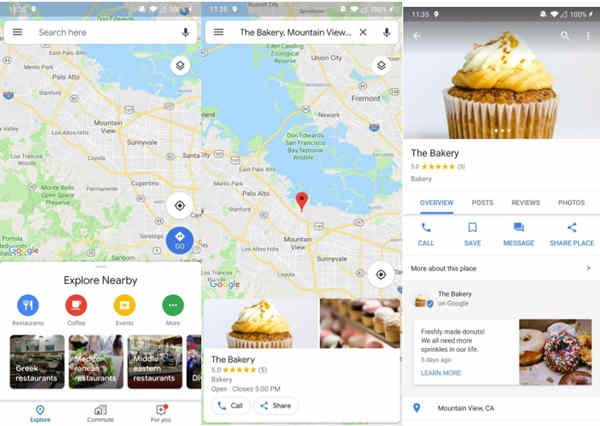
4. Entrez votre « Message ».
5. Glissez la carte lorsque vous avez terminé.
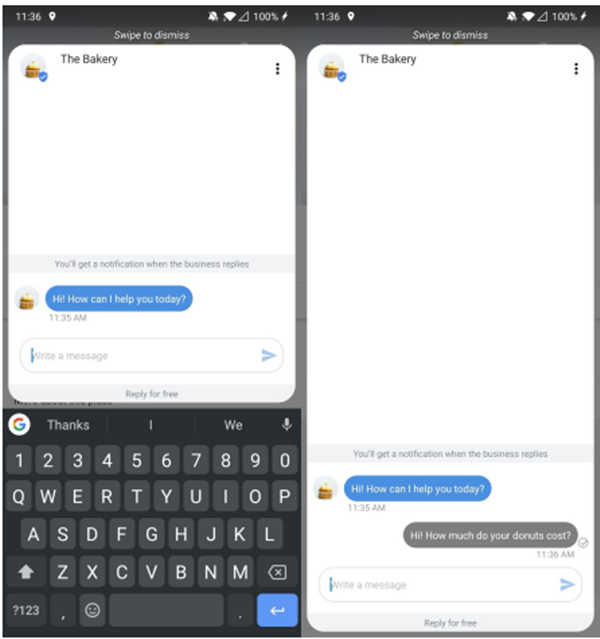
C’est tout ! Si vous ne trouvez pas l’option Messages sur les cartes des entreprises locales, veuillez patienter. Google a lancé cette fonctionnalité le 14 novembre, il faudra un laps de temps pour que les entreprises l'adoptent et commencer à l’utiliser.
Précédent
Comment utiliser la nouvelle fonctionnalité de messagerie vocale d'InstagramSuivant
8 problèmes communs de Snapchat et solutions


































